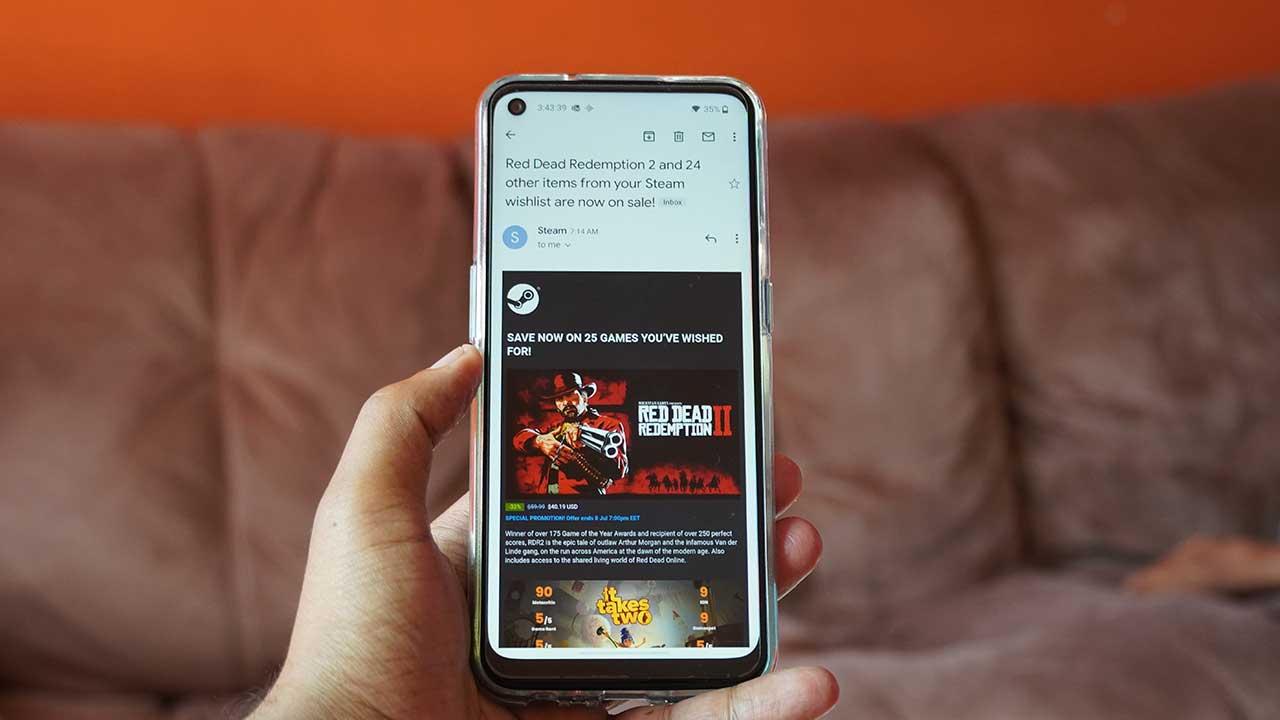Cuando pensamos en comprar un juego para PC, casi siempre la primera opción que nos viene a la cabeza es Steam. Valve se ha convertido en la mayor plataforma de contenidos digitales que podemos encontrar para PC ofreciendo una plataforma muy sencilla de usar, fiable para los desarrolladores, y, además, por sus excelentes ofertas y promociones.
Para que sigamos comprando en la tienda, y no nos olvidemos de ella, Steam suele mandarnos varios correos cuando hay ofertas en juegos que nos pueden interesar, o cuando llegan los periodos de las rebajas de la plataforma. El problema es que, a veces, estos correos suelen terminar cansando y llenando nuestra bandeja de entrada de basura.
Si es tu caso, te explicamos fácilmente cómo acabar con ellos para que solo entres a la tienda cuando realmente te interese y no te tiente Valve con sus ofertas.
Desactiva las notificaciones por email
Para desactivar las notificaciones de Steam de nuestro correo, lo que tenemos que hacer es entrar en la página web de la tienda y, acto seguido, iniciar sesión con nuestra cuenta. Ahora iremos al apartado de Preferencias, y desde allí a los detalles de nuestra cuenta. Para ahorraros trabajo, os dejamos un enlace directo al apartado de preferencias del correo que es donde nos interesa.
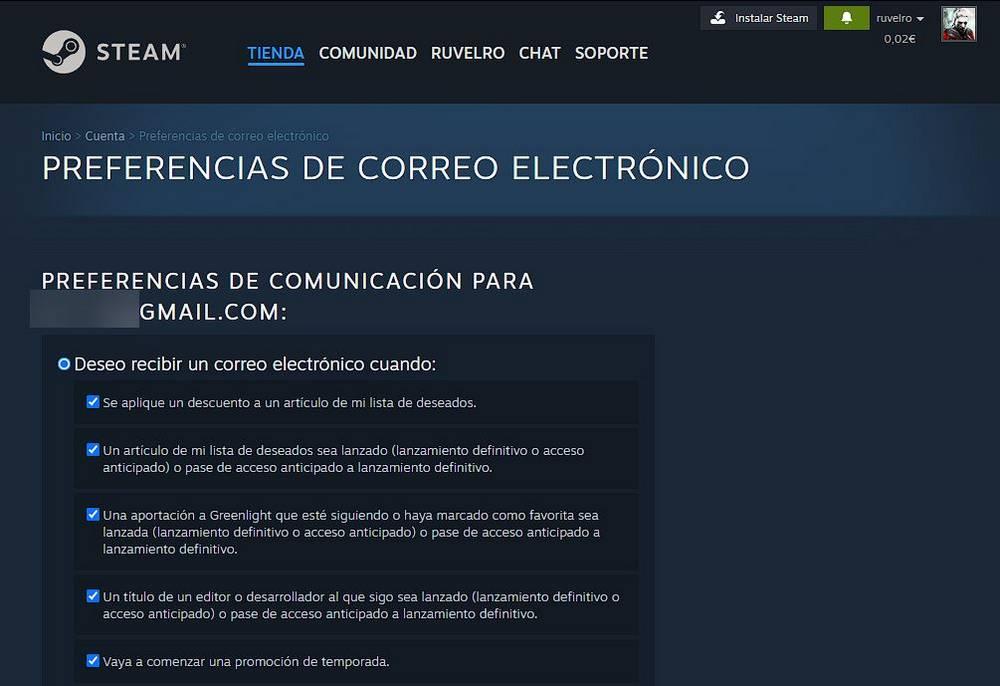
Aquí vamos a poder configurar las notificaciones de dos formas. La primera de ellas será desactivando solo las notificaciones que no queramos recibir. Así, por ejemplo, podemos quitar solo los avisos de ofertas, pero dejar los demás. Pero, si no queremos recibir nada de nada, tendremos que marcar la opción de la parte inferior, que desactiva todas las notificaciones por correo de la plataforma.
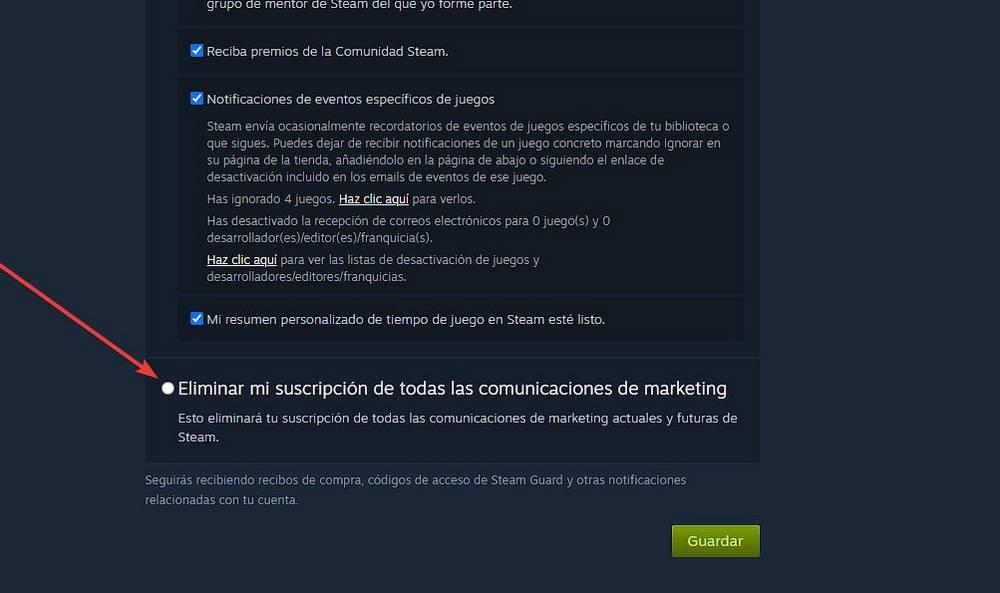
Es importante, al hacer cualquier cambio, pulsar sobre el botón «Guardar» para que se aplique correctamente.
Así, Steam ya no nos mandará más mensajes cuando haya ofertas, rebajas, o cuando se publiquen juegos que, según sus algoritmos, nos pueden interesar. Eso sí, aunque desactivemos todo, hay algunos correos que sí seguiremos recibiendo, como, por ejemplo, los correos de las compras, o de las ventas en el market de la plataforma. Si queremos bloquear también estos, no nos queda otra que añadir el correo «noreply@steampowered.com» a la lista negra de nuestro Gmail, Outlook, o servidor de correo correspondiente.
Evita avisos también en la app de Steam
Además de comunicarnos por correo, Valve también nos puede mandar mensajes a través de la app del ordenador y al móvil. Por suerte, estos mensajes también se pueden desactivar fácilmente si no queremos recibirlos. En este caso podemos hacerlo de dos formas diferentes: desde el menú de Preferencias de la página web (como en el apartado anterior, pero en este enlace), o desde la app de Steam en el PC o móvil.
Para hacerlo desde la app, abriremos el panel de Preferencias de nuestro cliente, e iremos al apartado de «Notificaciones». Aquí, en la parte inferior, encontraremos una lista con todas las notificaciones de Steam que podemos recibir. Desplegamos cada una de las opciones y podremos elegir si queremos ver el aviso en el cliente de Steam de PC, o en la app del móvil.

Lo configuramos como más nos guste, en función de los avisos que queramos, o no, ver. Y listo. A partir de ahora ya solo veremos las notificaciones que realmente nos interesen. Y, además, nuestra bandeja de entrada estará libre de correos no deseados.